在excel单元格内画斜线的方法是通过设置单元格格式添加斜线边框,并手动调整文字位置。具体步骤为:1. 选中单元格并打开“设置单元格格式”;2. 在“边框”选项卡中选择斜线样式;3. 点击确定后输入文字,使用alt+enter换行并通过空格调整文字位置;4. 可使用文本框实现更精确的文字排布;5. 打印前需进行打印预览、调整页面设置或转为pdf以避免错位问题。

直接在Excel单元格内画斜线,本质上是在单元格中添加线条和文本,用来创建更清晰的表头结构,方便数据分类和展示。它不像某些高级图表功能那么花哨,但实用性很高。
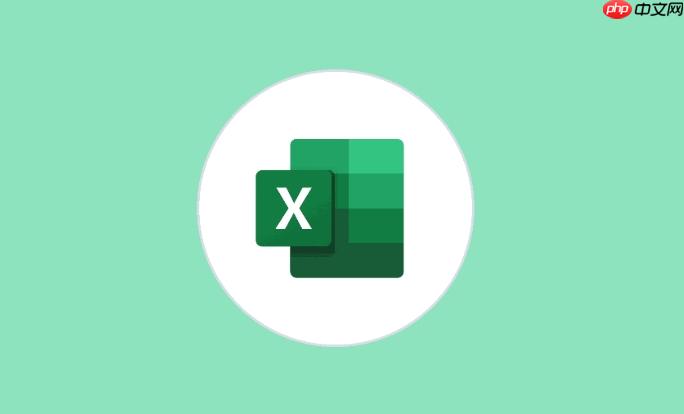
在Excel单元格内制作斜线表头,可以清晰区分表头的不同维度,提升表格的可读性。

如何快速在Excel单元格中画斜线?
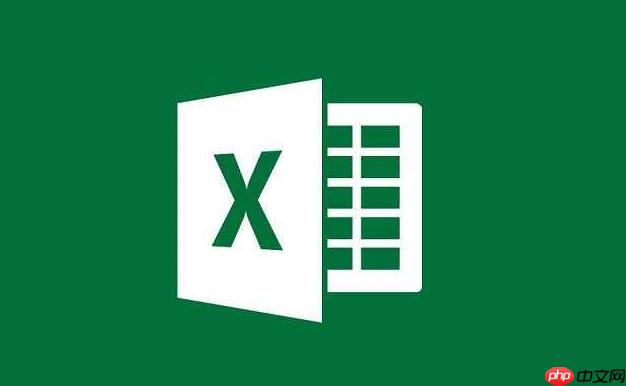
Excel斜线表头文字怎么上下排列?
在单元格中画好斜线后,文字的排列确实是个问题。直接输入文字通常会挤在一起,很难看。解决办法是:
Alt + Enter 组合键,强制换行。这会在单元格内创建一个新的文本行。除了手动调整,还有没有更优雅的Excel斜线表头方案?
手动调整空格确实比较原始,如果表格数据量大,维护起来很麻烦。可以考虑以下更“优雅”的方案:
CHAR(10) 函数实现换行,并结合 REPT 函数重复空格字符,来精确控制文字的位置。 这种方法需要一定的Excel公式基础,但可以实现更高级的定制效果。 网上有很多相关的教程,可以搜索学习。如何避免Excel斜线表头打印错位?
Excel斜线表头在屏幕上显示正常,但打印时可能出现错位,这确实是个常见问题。这是因为屏幕显示和打印机的分辨率不同造成的。以下是一些避免打印错位的技巧:
总而言之,Excel斜线表头的制作方法有很多种,选择哪种方法取决于你的具体需求和Excel技能水平。 关键在于理解每种方法的优缺点,并根据实际情况灵活运用。 记住,多尝试、多实践,才能掌握Excel的各种技巧。
以上就是Excel表格怎么画斜线 Excel单元格内制作斜线表头步骤的详细内容,更多请关注php中文网其它相关文章!

每个人都需要一台速度更快、更稳定的 PC。随着时间的推移,垃圾文件、旧注册表数据和不必要的后台进程会占用资源并降低性能。幸运的是,许多工具可以让 Windows 保持平稳运行。

Copyright 2014-2025 https://www.php.cn/ All Rights Reserved | php.cn | 湘ICP备2023035733号